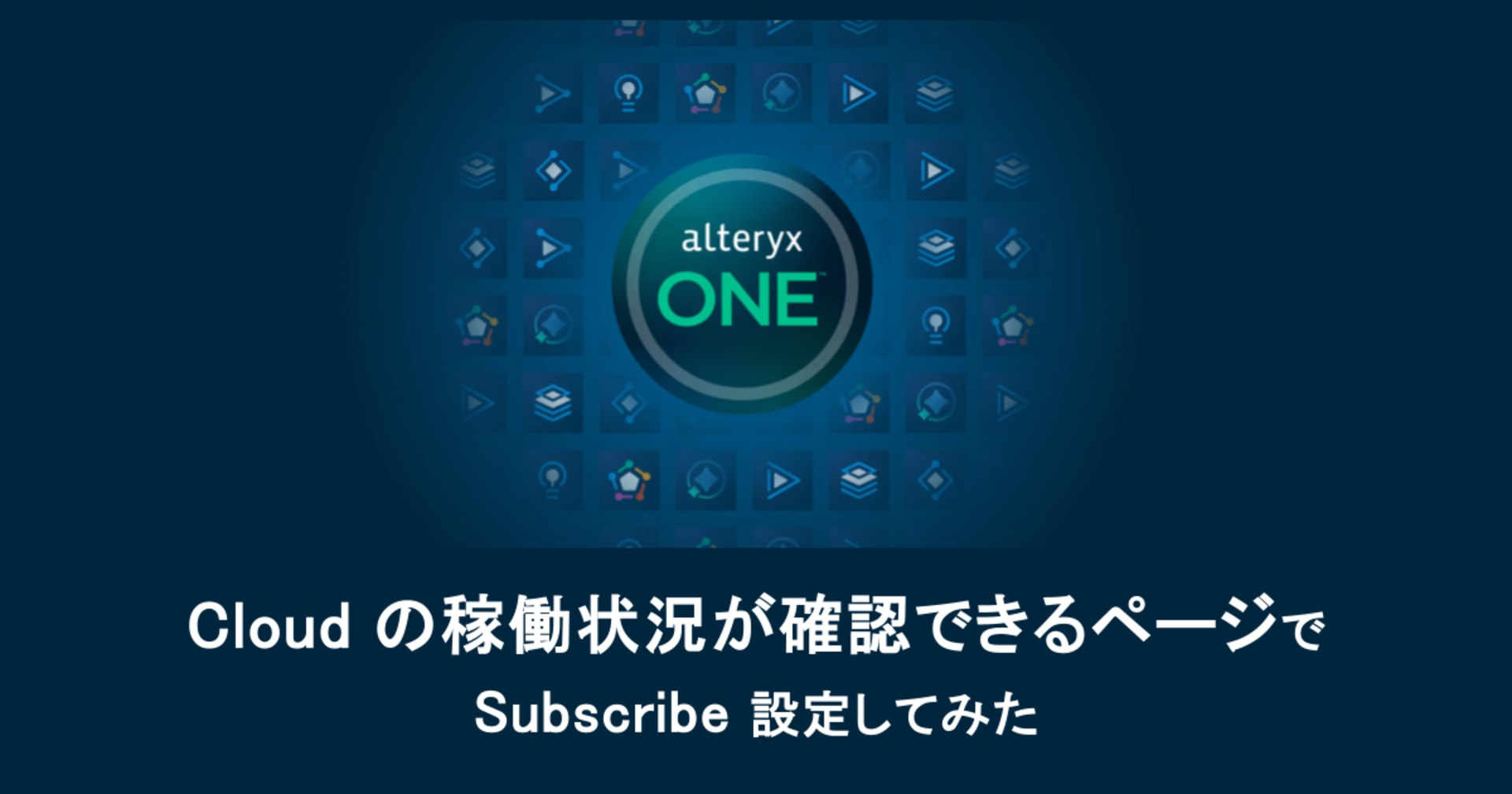【Alteryx One】 DesignerワークフローにLLMを組み込める、GenAIツールとは
2025.10.03
こんにちは、業務効率化ソリューション部のikumiです。
今回は、Alteryx Designer上でLLMを使用できるようになる「GenAI」ツールについて、紹介いたします。なお、2025年10月時点では、パブリックプレビューの機能となります。
GenAIツールの種類
- GenAIツールは、現時点では以下の5つのツールが公開されています
- LLM Override Tool(LLM上書きツール)
- GenAIツールで実行するLLMに接続するツールで、他のツールと組み合わせて利用します
- Prompt Tool(プロンプトツール)
- LLM に投げる指示文を設定・管理するためのツールで、LLM上書き設定ツールと組み合わせなくても、唯一ツール単体で機能します
- Precision Match Tool(精密一致ツール)
- ファジーマッチツールと似た機能で、あいまいな表記ゆれを高度に名寄せしてくれます
- Schema Fit Tool(スキーマ整形ツール)
- 入力したデータを、指定のフォーマット通りによしなに整形してくれるツールです
- Synthetic Input Tool(合成入力ツール)
- LLMにテストデータなど合成データを作成させるツールです
- LLMにテストデータなど合成データを作成させるツールです
- LLM Override Tool(LLM上書きツール)
- また、デフォルトで利用可能なLLMとしては、Alteryxのプラットフォームに搭載されている
OpenAI(Alteryx Engineering)とVertex AI(Alteryx Engineering)の2つです - 例えば、これ以外の組織で利用しているLLMを利用したいという場合には、Alteryx ONE上で事前にConnectionsを作成することで接続可能になります
- 作成方法については、公式ドキュメント(LLM接続を作成する)にも記載がありますので、是非参考にしてください
GenAI利用条件
GenAIの利用には、アドオンの購入が必要になりますので、以下の条件を満たすユーザーのみが利用可能となります。
- Alteryx One エディション:Professional か Enterpriseを利用
- アドオン:AI Builder アドオンを購入済
- ユーザーロール:Full User
- Alteryx Designer 2025.1以降
GenAIを使ってみる
GenAIツールのダウンロード
- GenAIツールはAlteryx Oneプラットフォームから最新のインストーラをダウンロード可能です
- トップページからデザイナーのダウンロードページに進みます
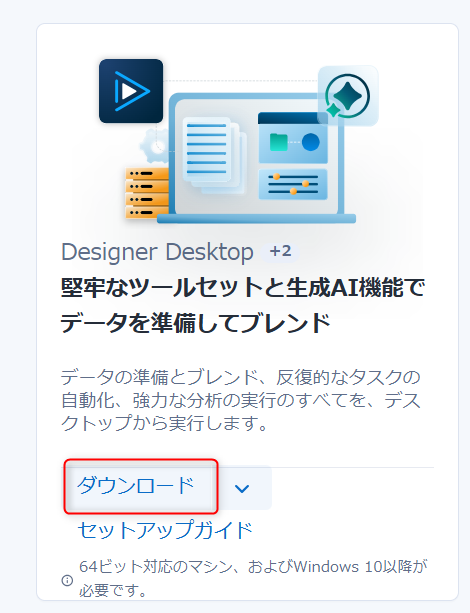
- Designerの利用タイプをラジオボタンから選択したうえで、GenAIツールの``Download```を実行します
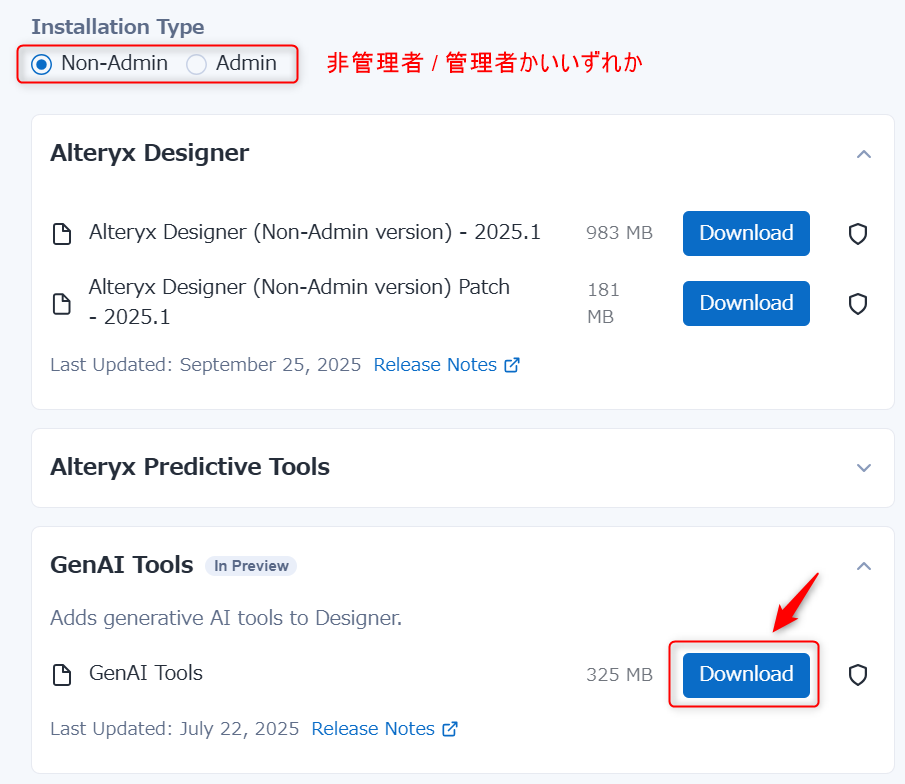
- ダウンロードした.yxiファイルを実行し、インストールを行います
Alteryx Oneへの接続作成
- LLMの実行にはAlteryx Oneとのコネクションが必要になりますので、接続設定を作成していきます
- 今回はPrompt ToolをDesignerのワークフローに配置し、
Set up a Connectionを選択
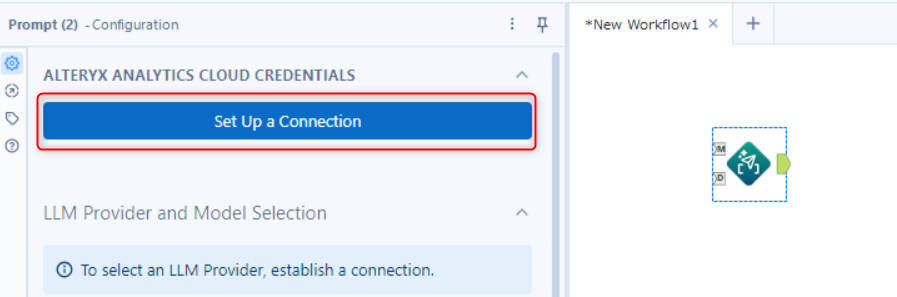
+Newから新しいコネクションを作成
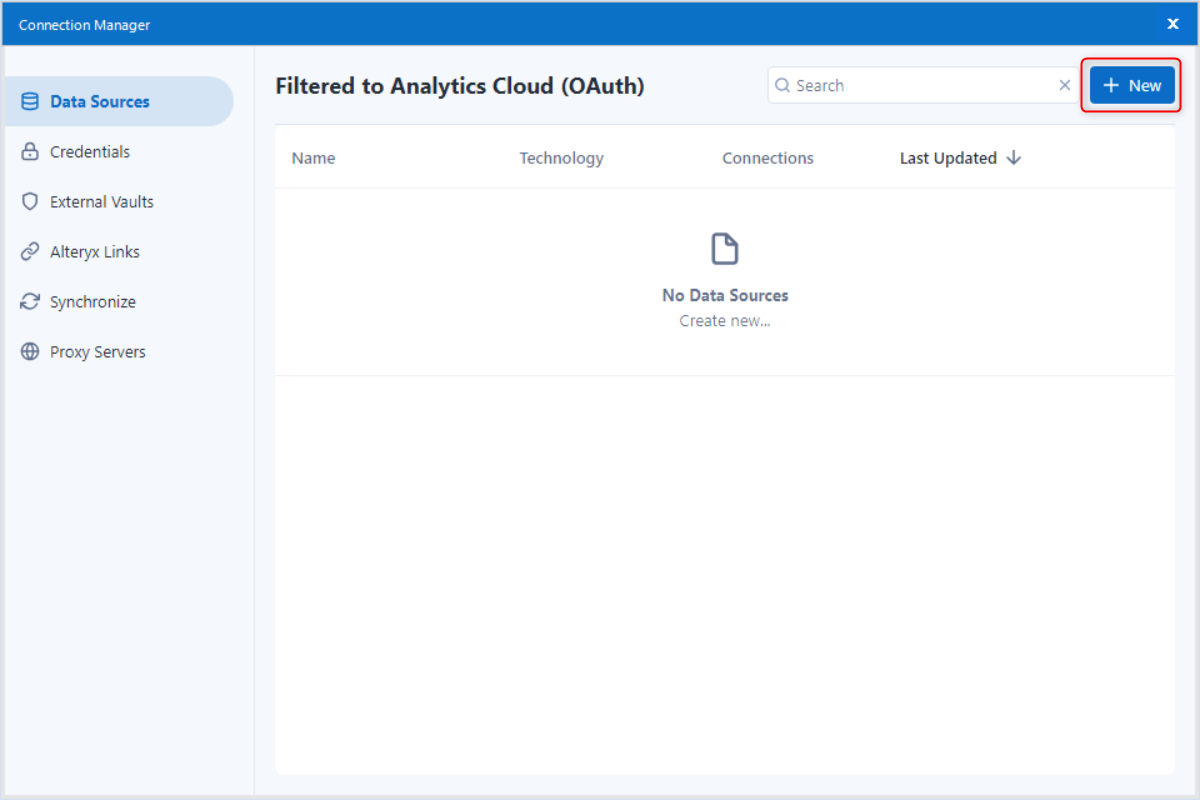
- コネクションの設定を行います
- Base URL:例:https://us1.alteryxcloud.com/など、URLの最初の部分
- Workspace Name:Alteryx Oneプラットフォームにログインしたときに右上に出てくるワークスペース名
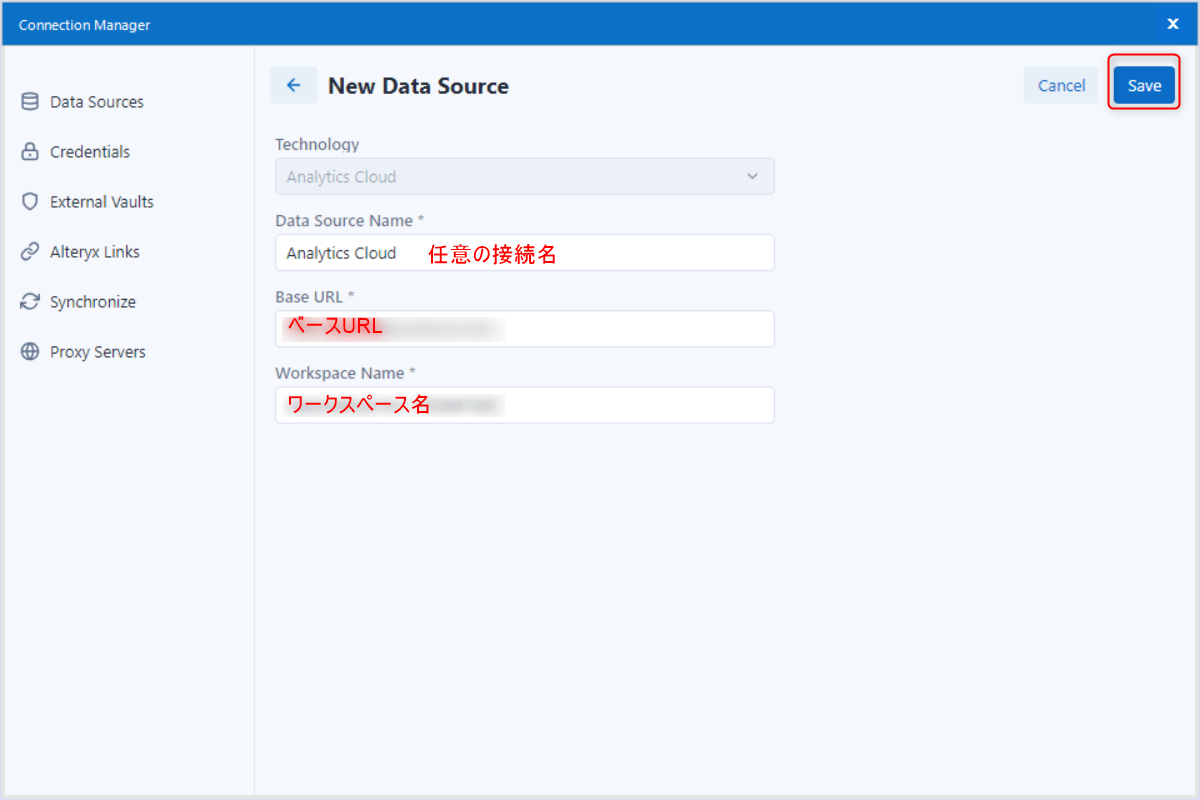
+ Connect Credentialを選択し、認証設定に進みます
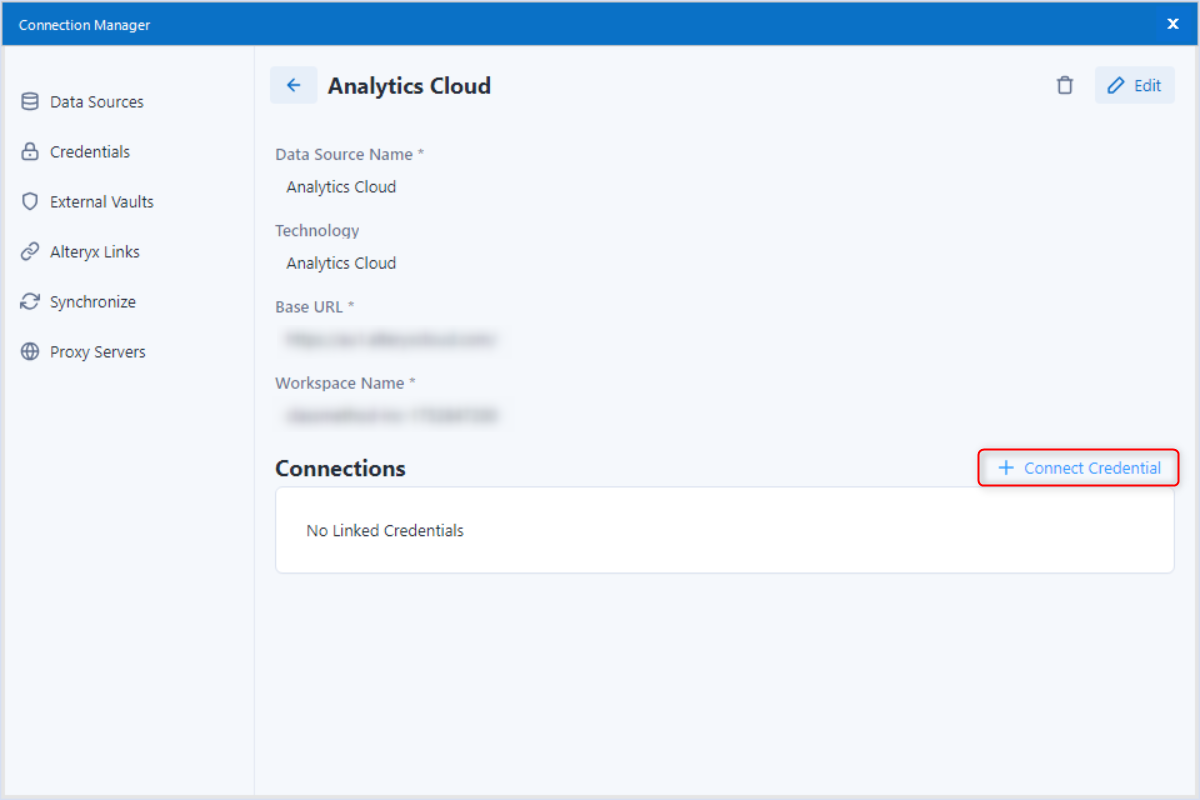
Allow connection for SDKのチェックのみ有効化し、Create and Linkを選択
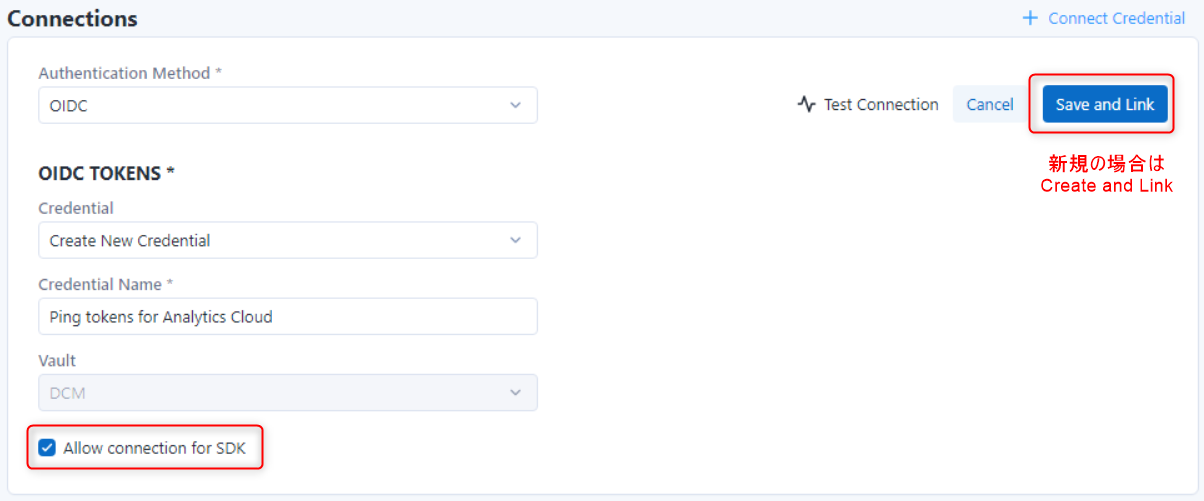
- そうすると、WEBの認証に遷移するので、ログインして認証を完了させます。以下のようなチェック画面が出れば問題なく認証できています
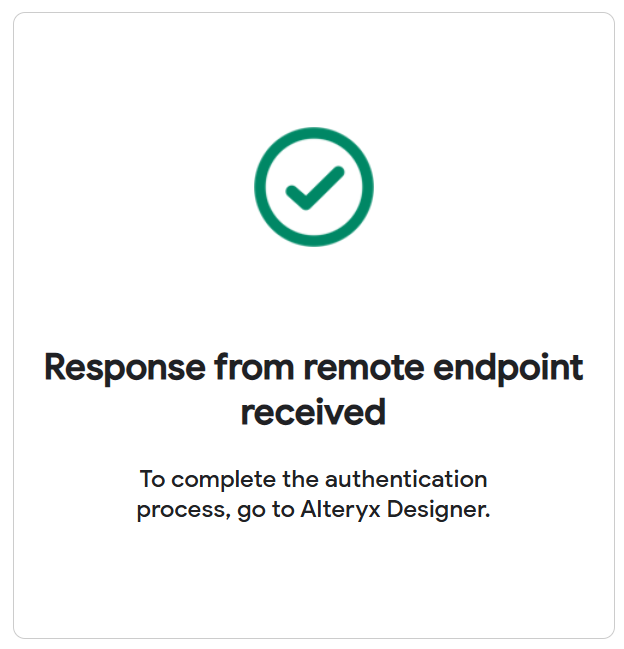
- 作成した接続は再利用可能となりますので、初回のみこちらの手順にて認証を作成し、2回目以降は作成した接続名を選択して認証するのみでOKです
実際にPrompt Toolを動かしてみる
- 今回は、日本語を英語に翻訳してもらうシナリオを用意しましたので、以下のようなデータをD入力アンカーへ接続します
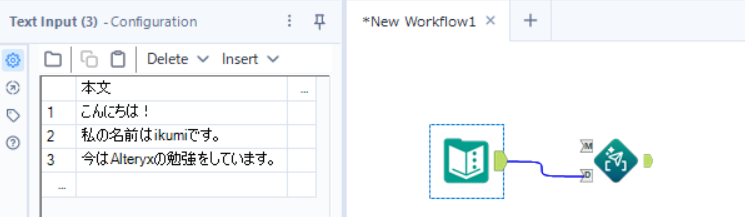
LLM Provider and Model Selectionの項目で、利用するLLM提供者とモデルを選択できます。今回はOpenAIのgpt-4oを選択してみました
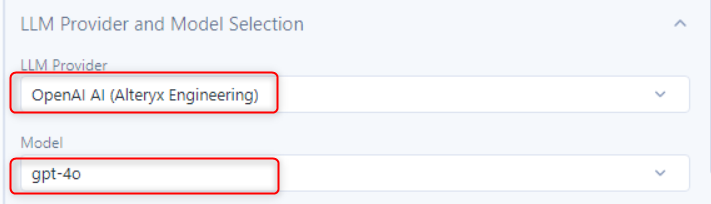
PROMPT AND RESPONSE CONFIGURATIONSの項目で、プロンプトの出力に関する設定を行います
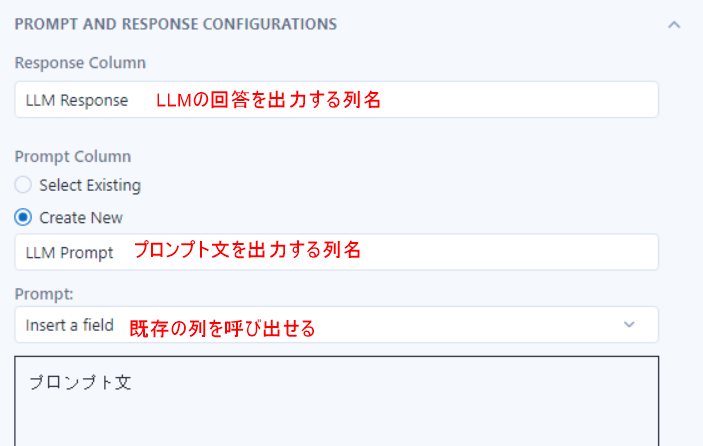
- プロンプトを入力してみます。まずは以下のプロンプトで指示してみました

- 以下の回答が返ってきました
- 説明文なども入ってきて分かりづらいですね・・

- 説明文なども入ってきて分かりづらいですね・・
- 次は以下のようにプロンプトを変えてみました

- こちらで思った通りの回答が得られました!

さいごに
今回は、Alteryx GenAIツールを試してみました。Alteryx Designer上でLLMを実行できるというのは、かなり大きいアップデートですね。ただし、パブリックプレビュー版では英語表示のみ対応しているようなので、正式リリースを心待ちにしましょう!